您想了解如何在您的 WordPress 导航菜单中添加 nofollow 链接吗?
nofollow 链接被添加到外部链接以限制搜索引擎遵循该路径。大多数用户更喜欢将 nofollow 链接添加到外部链接。但是,初学者可能会发现很难添加 nofollow 链接。因此,我们在这里提供一个简单的教程来帮助您。
在这篇文章中,我们将详细讨论 nofollow 链接,并提到一种将它们添加到导航菜单的简单方法。我们将确保在本文结束时,您将对 nofollow 链接以及将它们添加到导航菜单的步骤有深入的了解。
我们开始:
什么是 Nofollow 链接?
基本上,nofollow 链接是不允许搜索引擎在链接到其他站点时跟随您的链接。当您需要限制对其他网站的权限时,这很方便。您可以通过在链接属性中添加 rel=”nofollow” 将任何链接变成 nofollow 链接。
| https://youresite.com” rel=”nofollow”>示例 |
运行 WordPress 网站时,您可能已将外部链接添加到您的网站。向您的网站添加外部链接就像给搜索引擎一个排名信号。因此,他们将一定的权限传递给其他网站。 Nofollow链接停止权限,帮助维护您网站的排名。
现在,问题来了,什么时候添加nofollow链接。每当您将站点链接到您不信任的外部站点时,这对您来说是全新的,您需要添加一个 nofollow 链接。 Wikipedia, Accesspress, New YorkTimes 的链接是可以接受的,也建议链接不要标记 nofollow 链接。但是,可信度较低的站点需要 nofollow 链接。例如,affiliate 和 sponsored links、External links、sidebar links 等。
在导航菜单项中添加 nofollow 链接不同于简单地添加 nofollow 链接,这也让初学者感到困惑。在这里,我们将学习以下添加此链接的最简单方法。
使用 WordPress 菜单编辑器添加 Nofollow 链接
建议包括初学者在内的所有用户执行此步骤。毫无疑问,请按照以下步骤操作:
- 首先,导航到 WordPress 管理区域中的“外观”>> 菜单。
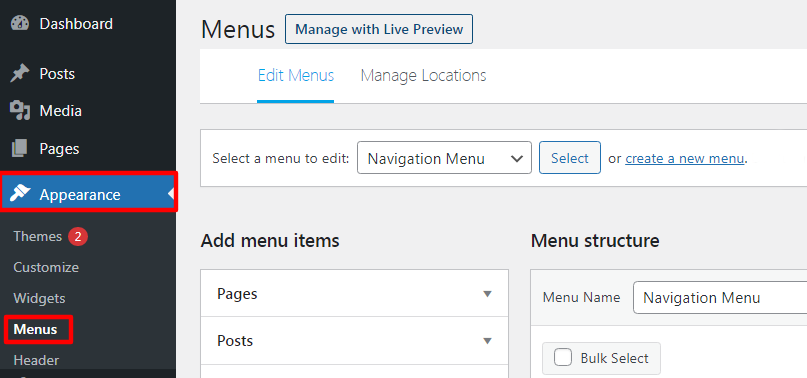
- 现在将外部链接添加到您的导航菜单,就像您添加任何自定义内容一样关联。只需单击自定义链接选项卡,这将扩展到 URL 和链接文本。

- 您需要在URL部分输入外部链接并添加链接文字。
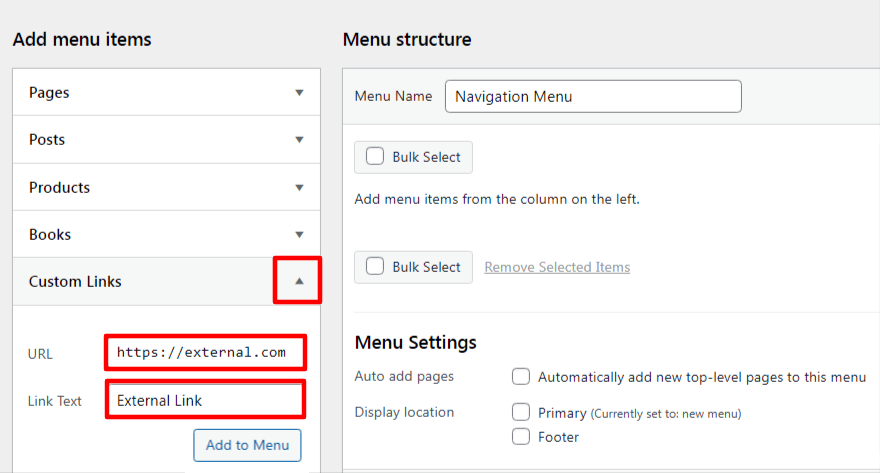
- 确保点击添加到菜单按钮。
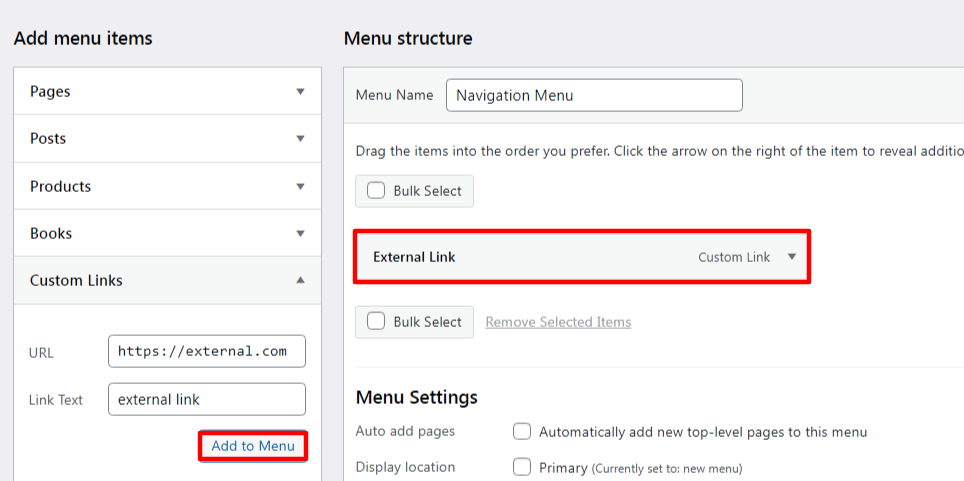
- li>接下来,你需要点击菜单右侧的向下箭头来添加一个没有跟随的链接,如下所示:

- 但是菜单中看不到链接目标和链接关系选项,需要点击“屏幕选项”来添加它们。
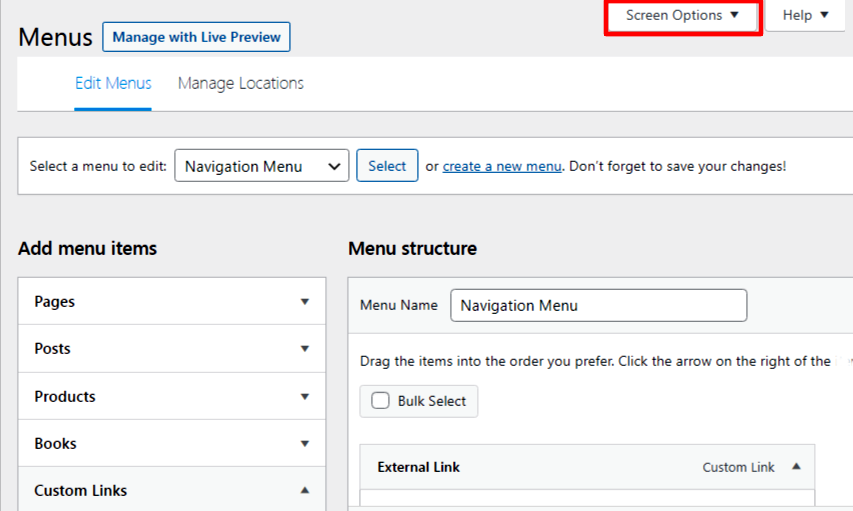
- li> 分别选中链接目标和链接关系 (XFN) 选项旁边的框。
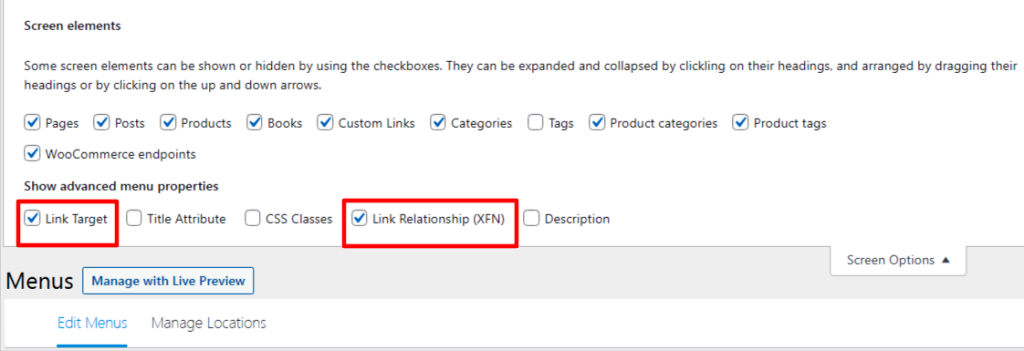
- li> 现在回到主菜单,你会发现菜单设置中有两个新的选项。继续并在链接关系 (XFN) 中添加“nofollow”。此外,我们建议选中“在新标签页中打开链接”旁边的框,因为它有助于提高用户参与度并防止访问者离开页面。
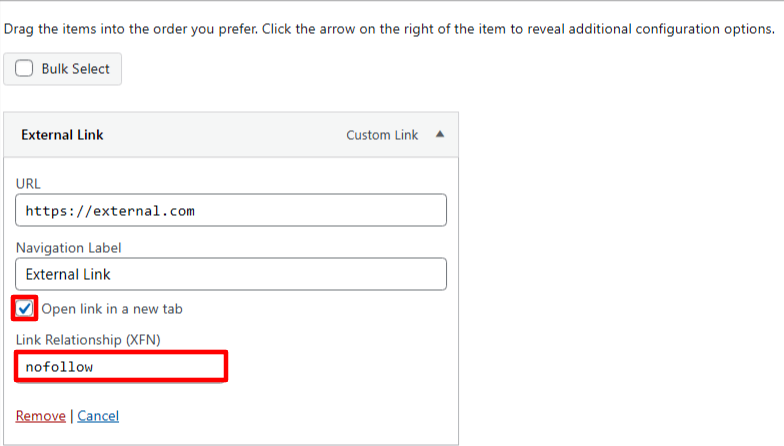
- li> 最后,单击“保存菜单”选项保存更改。
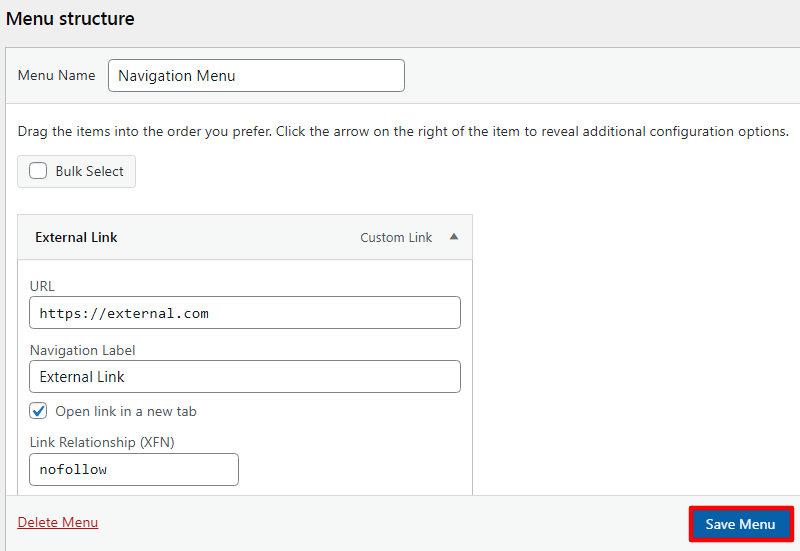
注意: 如需进一步确认,您可以点击链接并选择“检查”选项。它会在您的链接上显示一个 nofollow 属性。
所以通过这种方式,您已经成功地将 nofollow 链接添加到您的导航菜单,没有任何问题。
总结
最后,希望本教程对您有所帮助。我们已经提到了在 WordPress 导航菜单中添加 nofollow 链接的最简单方法。如果您对此主题有任何疑问或建议,请在下面的评论部分告诉我们。此外,如果您打算将 WordPress 注销链接添加到导航菜单,请访问我们的文章“如何将 WordPress 注销链接添加到我的导航菜单?”。
如何在WordPress导航菜单中添加nofollow链接?首次出现在 WP HowToPress – 你的 WordPress 指南。






